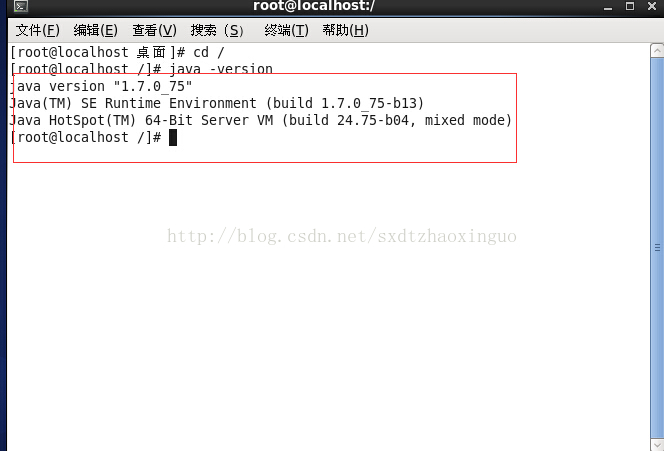本文共 1037 字,大约阅读时间需要 3 分钟。
近来又用到了Linux系统,所以就又新装了一个虚拟机和CentOS 6.4来用,搞开发的程序猿们可能都知道,在现在的很多企业中,生产环境大多都是Linux服务器,并且用的比较多的大都是CentOS,Red hat系列的Linux系统环境,下面我就以我当前安装的CentOS 6.4来说明一下在该环境下安装Jdk 1.7.0_75版本的操作过程吧,如下所述:
一:首先下载对应CentOS版本的jdk:这里我下载的是,下载地址为:
二:下载该jdk到本地,并上传到你的CentOS 6.4系统的opt临时目录下。
三:在安装自己下载的jdk之前,要先看看新安装的CentOS 6.4系统自带的jdk版本,如果存在最好是卸载掉,然后再安装自己下载的jdk版本,如何卸载linux系统自带的jdk网上有很多例子,相信大家都会操作。
四:新建一个jdk的安装目录,我这里是在/usr/local/下新建了java目录,命令:mkdir /usr/local/java ,再把压缩包从opt目录下复制到/usr/local/java目录下,命令如下:
-
cp jdk-7u75-linux-x64.tar.gz /usr/local/java
五:解压缩刚才下载的:包,命令如下:
-
tar xvf jdk-7u75-linux-x64.tar.gz
-
[root@localhost~]# cd /etc
-
[root@localhost etc]# vi profile
在profile文件的末尾加入如下命令:
-
export JAVA_HOME=/usr/local/java/jdk1.7.0_75
-
export JRE_HOME=/usr/local/java/jdk1.7.0_75/jre
-
export PATH=$PATH:/usr/local/java/jdk1.7.0_75/bin
-
export CLASSPATH=./:/usr/local/java/jdk1.7.0_75/lib:/usr/local/java/jdk1.7.0_75/jre/lib
七:重新启动系统后,输入:java -version,如果看到如下截图说明你的jdk已经安装成功了。
本文转自 Mr_sheng 51CTO博客,原文链接:http://blog.51cto.com/sf1314/1973878